Migrer de Yahoo Mail à Gmail : comment faire ?
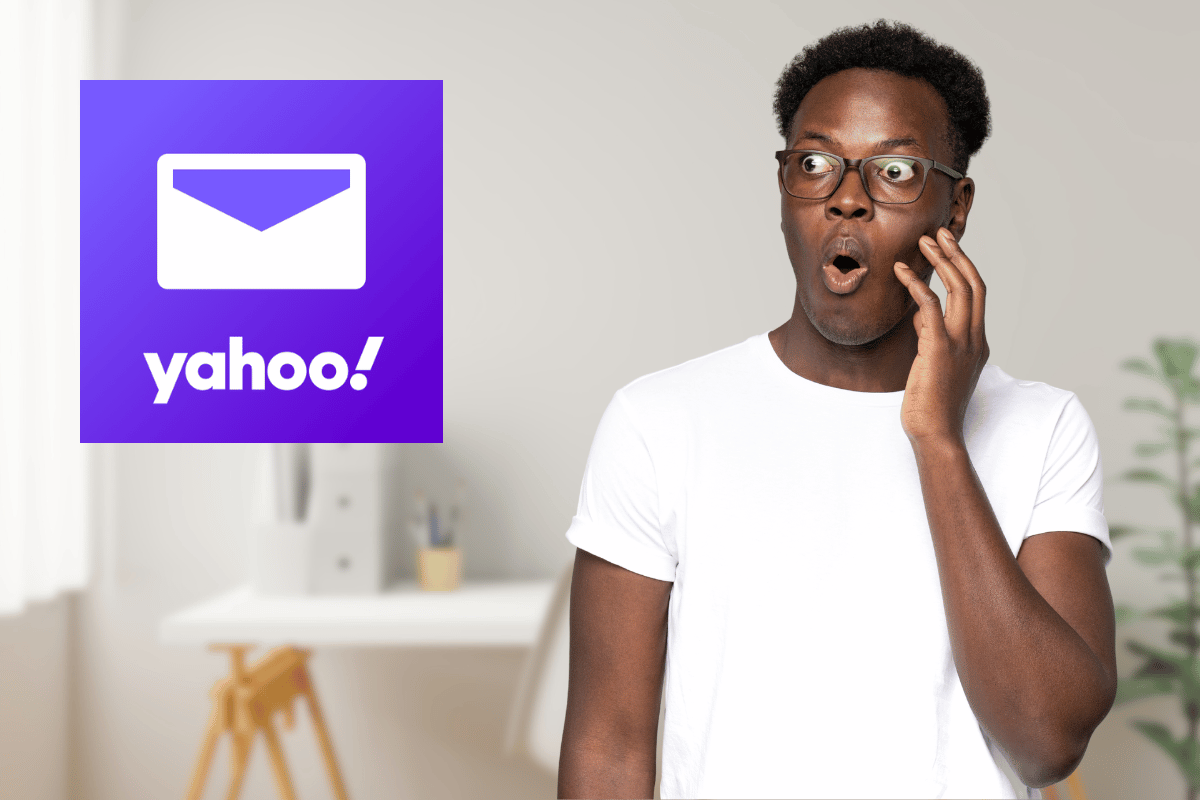
Changer de fournisseur de messagerie peut sembler être une tâche colossale, surtout lorsque vous avez des années d’emails et de contacts bien rangés dans votre compte Yahoo. Mais pas de panique ! Avec un peu de préparation et en suivant quelques étapes simples, vous pouvez facilement transférer toutes vos données vers Gmail sans perdre un seul email.
Préparer votre compte Gmail
Créer un compte Gmail
Avant toute chose, assurez-vous d’avoir un compte Gmail. Si ce n’est pas encore fait, rendez-vous sur la page de création de compte de Google. Suivez les instructions pour créer votre adresse Gmail, choisissez un mot de passe solide et voilà, vous êtes prêt(e) à passer à l’étape suivante.
Pensez également à personnaliser votre compte Gmail en ajoutant une photo de profil et en configurant votre signature d’email. Cela rendra vos courriels plus professionnels et personnels à la fois.
Accéder aux paramètres d’importation
Une fois que vous avez votre compte Gmail, connectez-vous. Ensuite, cliquez sur l’icône de réglages (en forme d’engrenage) en haut à droite de l’écran et sélectionnez « Voir tous les paramètres ». Dans les paramètres, allez à l’onglet « Comptes et importation ». C’est ici que toute la magie va s’opérer.
Cherchez la section appelée « Importer mails et contacts ». Cliquez dessus pour démarrer le processus d’importation. Vous devrez fournir vos identifiants Yahoo Mail afin que Google puisse accéder à vos emails et contacts.
Transférer vos emails et contacts
Utilisation du service ShuttleCloud
Pour rendre la migration aussi indolore que possible, Google utilise un service externe appelé ShuttleCloud. Ce service facilite le transfert de vos emails et contacts depuis Yahoo Mail vers Gmail en quelques clics seulement. Après avoir cliqué sur « Importer mails et contacts », une fenêtre pop-up apparaîtra où vous devrez entrer votre adresse et mot de passe Yahoo Mail.
Le processus est automatisé pour que vous n’ayez rien à faire après la connexion de vos comptes. ShuttleCloud prendra soin de tout – de la récupération de vos emails à leur organisation dans votre boîte de réception Gmail.
Temps nécessaire au transfert
Le temps que prendra le transfert dépend de la quantité d’emails et de contacts que vous avez. Pour ceux d’entre nous avec des boîtes de réception copieuses, cela peut prendre plusieurs heures, voire une journée entière. Heureusement, vous pouvez continuer à utiliser votre nouveau compte Gmail pendant que le transfert se complète en arrière-plan.
Cela peut être une bonne excuse pour organiser votre nouvelle boîte de réception. Vous pourriez créer des libellés personnalisés pour mieux gérer vos emails, par exemple.
Synchroniser vos appareils mobiles
Configurer Gmail sur Android
Si vous utilisez un téléphone Android, ouvrir l’application Gmail fera déjà l’affaire. Saisissez simplement vos identifiants Gmail et Google synchronisera automatiquement vos emails et contacts. Pratique, non ?
Sous Android, il existe également des options avancées pour organiser vos notifications. Par exemple, vous pouvez choisir de recevoir des alertes uniquement pour certains types de messages ou expéditeurs spécifiques.
Configurer Gmail sur iOS
Pour les utilisateurs d’iPhone ou d’iPad, vous devez télécharger l’application Gmail depuis l’App Store si elle n’y est pas déjà. Une fois installée, ouvrez-la et connectez-vous avec votre compte Gmail. En quelques secondes, vous verrez tous vos emails et contacts fraîchement migrés.
N’oubliez pas de configurer les notifications afin de ne pas manquer d’importantes correspondances. Vous pouvez ajuster ces paramètres dans les préférences de l’application sous « Notifications ».
Optimiser l’utilisation de votre nouvelle messagerie
Apprivoiser les fonctionnalités de Gmail
Gmail propose un tas de fonctionnalités supplémentaires qui peuvent transformer la façon dont vous gérez vos emails. De la catégorisation automatique des emails à l’intégration parfaite avec Google Calendar et Google Drive, les possibilités sont vastes. Passez un peu de temps à explorer ces options afin de tirer le meilleur parti de votre nouvelle messagerie.
L’utilisation des filtres est particulièrement utile. Créez des règles pour archiver, marquer comme important ou attribuer des libellés à certains messages dès leur arrivée. Cela peut alléger la charge mentale liée à la gestion de votre boîte de réception.
Utiliser des extensions pour améliorer la productivité
Gmail supporte une variété d’extensions via le Chrome Web Store. Des outils comme Boomerang pour planifier l’envoi d’emails ou Grammarly pour vérifier l’orthographe et la grammaire directement dans votre composer peuvent grandement améliorer votre flux de travail.
Veillez également à consulter des plugins moins connus mais tout aussi efficaces selon vos besoins spécifiques. Si vous utilisez souvent Gmail en milieu professionnel, des extensions comme Zoom pour G Suite peuvent intégrer des fonctions de visioconférence directement à partir de l’interface Gmail.
Gestion des anciennes adresses Yahoo Mail
Redirection automatique des emails
Pour finir, vous ne voulez certainement pas rater des emails envoyés à votre ancien compte Yahoo, même après la migration. Configurez une redirection automatique dans Yahoo Mail. Rendez-vous dans les paramètres de Yahoo Mail, trouvez la section « Mail Forwarding » et entrez votre nouvelle adresse Gmail.
De cette manière, tous les nouveaux emails reçus dans votre compte Yahoo seront renvoyés vers votre compte Gmail, garantissant que vous ne manquerez jamais aucun message important pendant que vous vous habituez à votre nouvelle plateforme.
Informer vos contacts de votre nouvelle adresse
Il est judicieux d’informer vos principaux contacts professionnels et personnels de votre nouvelle adresse email. Envoyez un courrier général avec votre nouvelle adresse tout en précisant qu’ils devraient mettre à jour leurs carnets d’adresses. Cela facilitera la transition et évitera toute confusion.
Vous pouvez également profiter de cette occasion pour nettoyer un peu votre liste de contacts. Informer uniquement ceux qui vous intéressent vraiment de votre changement de compte pourrait contribuer à réduire les spams et autres désagréments.
- Créez un compte Gmail si ce n’est pas déjà fait.
- Accédez aux paramètres de votre compte Gmail et sélectionnez « Importer mails et contacts ».
- Suivez les instructions pour connecter votre compte Yahoo à Gmail via ShuttleCloud.
- Configurez vos appareils mobiles pour synchroniser correctement vos emails et contacts.
- Explorez les fonctionnalités et extensions de Gmail pour optimiser votre expérience utilisateur.
- Configurez la redirection des emails dans Yahoo Mail.
- Informez vos contacts de votre nouvelle adresse email.




